V tomto článku vám ukážu, jak nakonfigurovat spouštěcí server PXE na Ubuntu 18.04 LTS a spusťte systém Ubuntu 18.04 Instalační program LTS Desktop Live a nainstalujte jej do počítače přes síť. Pojďme tedy začít.
Topologie sítě:
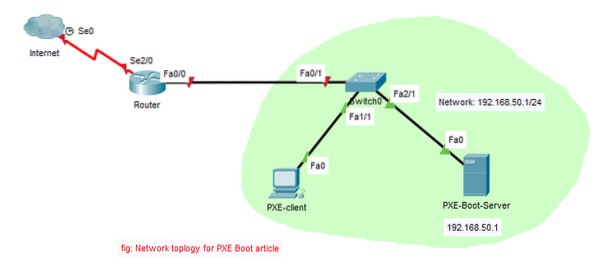
Zde nakonfiguruji spouštěcí server PXE v síti. Spouštěcí server bude fungovat také jako server DHCP. Poté spustím operační systém Linux Live (Ubuntu 18.04 LTS Desktop) na PXE-klienta a nainstalujte Ubuntu 18.04 LTS Desktop tam po síti.
Konfigurace sítě:
Nakonfiguroval jsem spouštěcí server PXE s pevnou IP adresou 192.168.50.1 pomocí netplan. Nakonfiguroval jsem netplan takto:
$ sudo nano / etc / netplan / 50-cloud-init.yaml
Jak vidíte, pevná IP adresa 192.168.50.1 je nakonfigurován na rozhraní ens38.
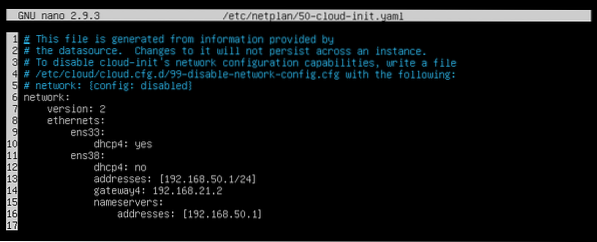
Instalace a konfigurace dnsmasq:
V tomto článku bude dnsmasq fungovat jako server DHCP a TFTP server v síti.
dnsmasq není nainstalován na Ubuntu 18.04 ve výchozím nastavení. Nainstalujte tedy dnsmasq pomocí následujícího příkazu:
$ sudo apt update && sudo apt install -y dnsmasq
dnsmasq by měl být nainstalován.

Nyní přejmenujte originál / etc / dnsmasq.konf soubor do / etc / dnsmasq.konf.záloha jak následuje:
$ sudo mv -v / etc / dnsmasq.conf / etc / dnsmasq.konf.záloha
Nyní vytvořte prázdný dnsmasq.konf soubor s následujícím příkazem:
$ sudo nano / etc / dnsmasq.konf
Nyní zadejte následující řádky:
interface = ens38vazebná rozhraní
doména = linuxhint.místní
dhcp-range = ens38,192.168.50.100,192.168.50.240 255.255.255.0,8 h
dhcp-option = volba: router, 192.168.50.1
dhcp-option = volba: dns-server, 192.168.50.1
dhcp-option = volba: dns-server, 8.8.8.8
enable-tftp
tftp-root = / netboot / tftp
dhcp-boot = pxelinux.0, linuxhint-s20,192.168.50.1
pxe-prompt = "Stisknutím klávesy F8 spustíte síť PXE.", 2
pxe-service = x86PC, "Install OS via PXE", pxelinux
Konečný konfigurační soubor by měl vypadat následovně. Jakmile vše zadáte, uložte konfigurační soubor stisknutím

Nyní vytvořte tftp-root adresář / netboot / tftp s následujícím příkazem:
$ sudo mkdir -p / netboot / tftp
Nyní restartujte server dnsmasq následujícím způsobem:
$ sudo systemctl restart dnsmasq
Nyní zkontrolujte, zda služba dnsmasq běží takto:
$ sudo systemctl status dnsmasqJak vidíte, služba dnsmasq běží. Je tedy nakonfigurován správně.
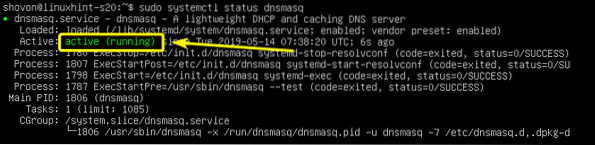
Instalace a konfigurace serveru NFS:
Ubuntu 18.04 LTS Desktop používá Casper spustit do režimu Live DVD. casper podporuje síťové bootování pouze přes NFS. Aby bylo možné zavést Ubuntu 18.04 LTS a jakékoli deriváty Ubuntu prostřednictvím PXE, musíte mít plně funkční server NFS přístupný přes síť.
Chcete-li nainstalovat server NFS, spusťte následující příkaz:
$ sudo apt install -y nfs-kernel-server
NFS server by měl být nainstalován.

Nyní vytvořte nový adresář / netboot / nfs sdílet prostřednictvím NFS následujícím způsobem:
$ sudo mkdir / netboot / nfs
Nyní otevřete / etc / exporty konfigurační soubor následujícím způsobem:
$ sudo nano / etc / exporty
Nyní přidejte následující řádek na konec souboru:
/ netboot / nfs * (ro, sync, no_wdelay, insecure_locks, no_root_squash, insecure, no_subtree_check)Konečný konfigurační soubor by měl vypadat následovně. Až budete hotovi, uložte soubor.
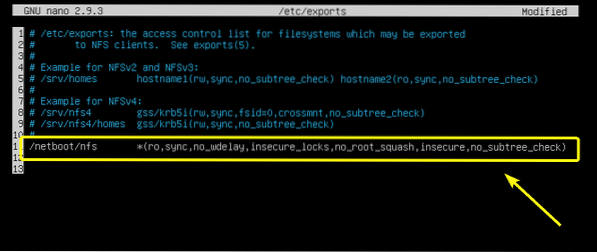
Nyní zpřístupněte sdílenou složku pomocí následujícího příkazu:
$ sudo exportfs -a
Instalace požadovaných zaváděcích souborů PXE:
Nyní musíte nainstalovat všechny potřebné soubory zavaděče pro zavedení PXE. Chcete-li to provést, spusťte následující příkaz:
$ sudo apt install -y syslinux pxelinux
Nyní musíte zkopírovat všechny požadované soubory do / netboot / tftp / adresář.
Zkopírujte pxelinux.0 soubor do / netboot / tftp adresář takto:
$ sudo cp -v / usr / lib / PXELINUX / pxelinux.0 / netboot / tftp /
Nyní zkopírujte ldlinux.c32, libcom32.c32, libutil.c32, vesamenu.c32 soubory do / netboot / tftp adresář takto:
$ sudo cp -v / usr / lib / syslinux / modules / bios / ldlinux.c32, libcom32.c32, libutil.c32,vesamenu.c32 / netboot / tftp

Nyní vytvořte konfigurační adresář bootloaderu PXE / netboot / tftp / pxelinux.CFG / jak následuje:
$ sudo mkdir / netboot / tftp / pxelinux.srov
Nyní vytvořte výchozí konfigurační soubor bootloaderu PXE / netboot / tftp / pxelinux.cfg / výchozí jak následuje:
$ sudo touch / netboot / tftp / pxelinux.cfg / výchozí
Server TFTP je nyní schopen poskytovat všechny požadované soubory zavaděče po síti.
Příprava Ubuntu 18.04 LTS Desktop pro spuštění PXE:
Nyní si stáhněte Ubuntu 18.04 ISO obraz LTS Live Desktop s následujícím příkazem:
$ wget vydává http: //.ubuntu.com / 18.04 / ubuntu-18.04.2-desktop-amd64.iso
Dokončení bude chvíli trvat.
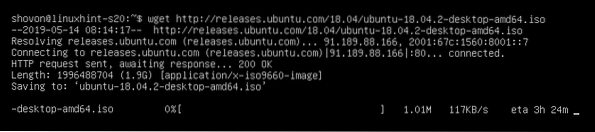
Jakmile je obrazový soubor ISO stažen, připojte soubor ISO na / mnt adresář takto:
$ sudo mount -o smyčka ubuntu-18.04.2-desktop-amd64.iso / mnt
Nyní vytvořte vyhrazené adresáře pro Ubuntu 18.04 LTS / netboot / nfs / ubuntu1804 / a / netboot / tftp / ubuntu1804 / jak následuje:
$ sudo mkdir -v / netboot / nfs, tftp / ubuntu1804
Nyní zkopírujte obsah souboru ISO do adresáře NFS / netboot / nfs / ubuntu1804 / jak následuje:
$ sudo cp -Rfv / mnt / * / netboot / nfs / ubuntu1804 /
Je třeba zkopírovat obsah souboru ISO.

Nyní zkopírujte vmlinuz a Initrd soubory do / netboot / tftp / ubuntu1804 / adresář takto:

Nyní změňte oprávnění / netboot adresář takto:
$ sudo chmod -Rfv 777 / netboot
Nyní můžete Ubuntu 18 odpojit.04 ISO obraz LTS a pokud chcete, odstraňte jej.
$ sudo umount / mnt$ rm ubuntu-18.04.2-desktop-amd64.iso
Přidání položky spouštění PXE pro Ubuntu 18.04 LTS:
Nyní musíte přidat bootovací položku pro Ubuntu 18.04 LTS na / netboot / tftp / pxelinux.cfg / výchozí soubor.
Otevřete konfigurační soubor spouštěcí nabídky PXE / netboot / tftp / pxelinux.cfg / výchozí pro úpravy následujícím způsobem:
$ sudo nano / netboot / tftp / pxelinux.cfg / výchozí
Nyní přidejte do souboru následující řádky.
výchozí vesamenu.c32štítek install1
štítek nabídky ^ Nainstalujte Ubuntu 18.04 LTS Desktop
výchozí nabídka
jádro ubuntu1804 / vmlinuz
připojit initrd = ubuntu1804 / initrd boot = casper netboot = nfs nfsroot = 192.168.50.1: /
netboot / nfs / ubuntu1804 / splash toram ---
Konečný konfigurační soubor by měl vypadat následovně. Nyní uložte konfigurační soubor.
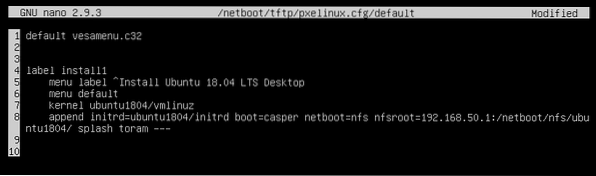
Instalace Ubuntu 18.04 LTS přes PXE:
Nyní na klientovi PXE, kam chcete nainstalovat Ubuntu 18.04 LTS přes síť přes PXE, přejděte do systému BIOS a síťového síťového spouštění.
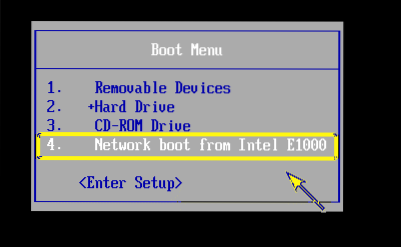
Když se zobrazí následující zpráva, stiskněte
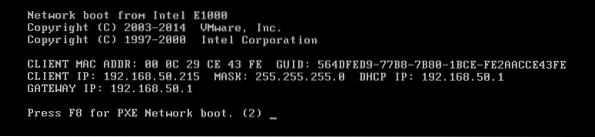
Nyní vyberte Nainstalujte OS přes PXE a stiskněte
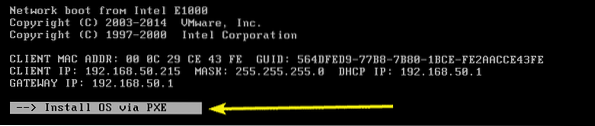
Budete mít pouze jednu možnost. Takže jen stiskněte
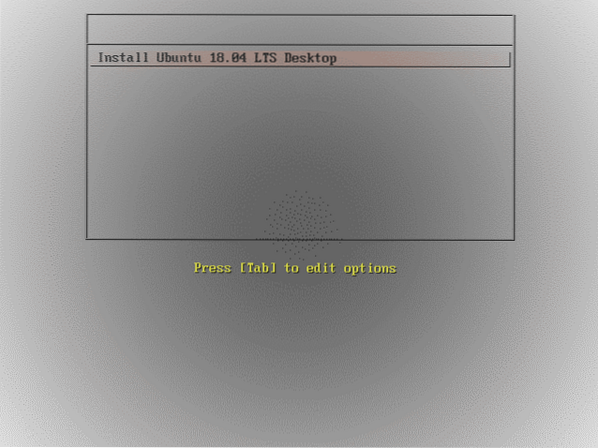
Jak vidíte, Ubuntu 18.04 Zobrazí se úvodní obrazovka LTS. Načítá se to. V závislosti na rychlosti vašeho síťového připojení to může chvíli trvat.
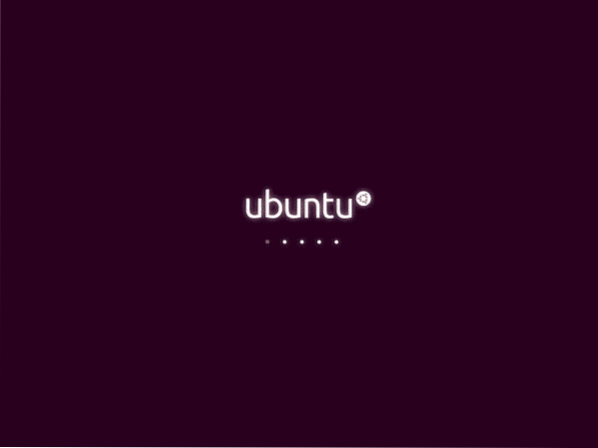
Ubuntu 18.04 LTS by měl být načten. Nyní jej můžete nainstalovat na klientský počítač.

Takto nakonfigurujete síťový spouštěcí server PXE na Ubuntu 18.04 LTS. Děkujeme za přečtení tohoto článku.
 Phenquestions
Phenquestions


